PremierOpinion Umfragen
![]() Verfasst von Tomas Meskauskas am (aktualisiert)
Verfasst von Tomas Meskauskas am (aktualisiert)
Was ist PremierOpinion?
Das PremierOpinion Programm von VoiceFive Inc., behauptet, Nutzern dabei zu helfen, ihre Meinung zu äußern über Produkte und Dienstleistungen, die ihnen am wichtigsten sind. Indem sie an online Umfragen teilnehmen, haben PremierOpinion Mitglieder die Möglichkeit, führende Firmen zu beinflussen, wobei sie Geldgewinne, Geschenkgutscheine, oder die Teilnahme an wertvollen Verlosungen gewinnen können.
Obwohl diese Funktion legitim erscheinen mag, sollten Sie wissen, dass die PremierOpinion App als werbefinanzierte Software, oder potenziell unerwünschte Anwendung kategorisiert wird, da sie Umfragen auf verschiedenen Einkaufsseiten anzeigt. Viele Nutzer berichten, dass diese Browser Programmerweiterung ohne ihre Zustimmung auf ihren Internetbrowsern (Internet Explorer, Google Chrome und Mozilla Firefox) installiert wurde und dass außerdem viele als Ergebnis eine verringerte Browserleistung erfahren. Die Entwickler der PremierOpinion App benutzen eine täuschende Software Marketingmethode namens "Bündelung" zu deren Verbreitung.
Die unfreiwillige Installation dieser werbefinanzierten Software ist oft die Konsequenz daraus, nicht genau beim Herunterladen und der Installation kostenloser Software aufgepasst zu haben. Sie sollten wissen, dass viele Downloadseiten- und Freeware (kostenlose Software) Entwickler ihre kostenlosen Downloads und Programme mit zusätzlicher, geförderter Software, wie Symbolleisten, Browserzusätzen, etc. bündeln, um ihren eingehenden Internetverkehr zu Geld zu machen.
Diese Programmerweiterung ist technisch gesehen kein Computervirus, aber sie wird als werbefinanzierte Software kategorisiert und wir empfehlen Ihnen, sie von Ihrem Computer zu entfernen, da sie Ihre Internetsurfaktivitäten überwacht. Nach erfolgreicher Installation verfolgt PremierOpinion die IP Adressen, besuchte Internetseiten (Interaktion mit diesen Seiten), Internet Suchbegriffe, angesehen Videos, von online Geschäften gekaufte Produkte, Formulardaten, herunter-, oder heraufgeladene Inhalte und andere Software- und Hardwareinformationen, die persönlich identifizierbar sein können. Diese Nachverfolgung könnte zu Datenschutzproblemen und Identitätsdiebstahl führen.
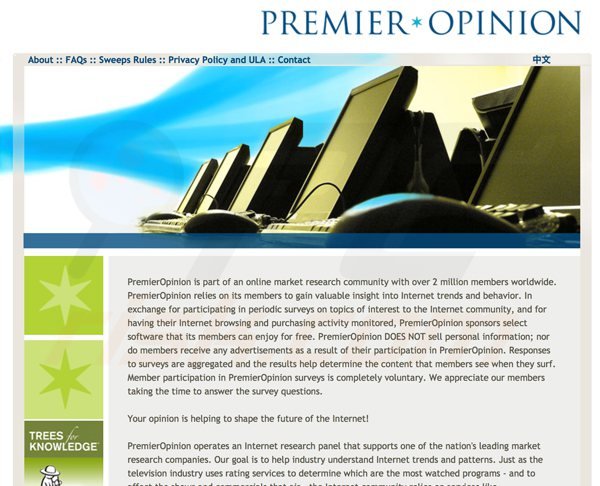
Frührere Variante von PremierOpinion, die RelevantKnowledge genannt wurde:
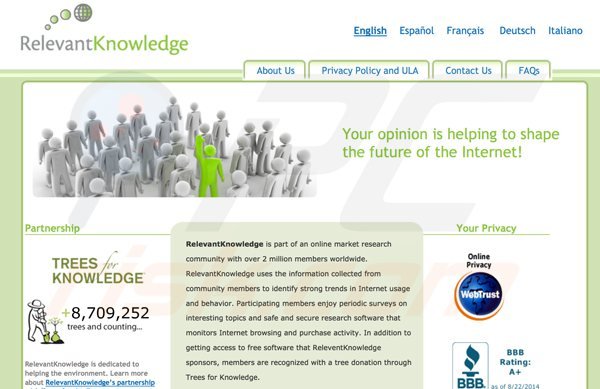
Die meiste werbefinanzierte Software wird über kleine Programme, die "Downloadmanager" genannt werden, innerhalb von Downloadseiten, wie download.com, soft32.com, softonic.com und vielen anderen verbreitet. PremierOpinion werbefinanzierte Software ist anderen potenziell unerwünschten Programmen ähnlich, die durch kostenlose Softwaredownloads verbreitet werden. Beispiele sind Consumer Input, PicRec, Easy Deals und SelectNGo. Die meisten Internetseiten für Freeware Downloads benutzen Downloadmanager, um ihre kostenlosen Dienstleistungen zu Geld zu machen, indem sie die Installation geförderter Browsererweiterungen mit der gewählten, kostenlosen Software, anbieten. Daher kann das unvorsichtige Herunterladen und die Installation kostenloser Software zu Befall mit werbefinanzierter Software, oder Schadensoftware führen. Diese Situation kann vermieden werden, indem jeder Schritte des Freeware Downloadprozesses genau geprüft und die Installation aller zusätzlichen Anwendungen niemals akzeptiert wird.
| Name | PremierOpinion oder RelevantKnowledge adware |
| Art der Bedrohung | Adware, unerwünschte Werbung, Pop-up-Virus |
| Symptome | Man sieht Werbung, die nicht von den Seiten stammt, auf denen man surft. Störende Pop-up-Werbung. Verringerte Internetsurfleistung. |
| Verbreitungsmethoden | Betrügerische Pop-up-Werbung, kostenlose Software Installationsprogramme (Bündelung), falsche Flash-Player Installationsprogramme. |
| Schaden | Verringerte Computerleistung, Nachverfolgung von Browsern - Datenschutzprobleme, mögliche zusätzliche Malwareinfektionen. |
| Entfernung | Um mögliche Malware-Infektionen zu entfernen, scannen Sie Ihren Computer mit einer legitimen Antivirus-Software. Unsere Sicherheitsforscher empfehlen die Verwendung von Combo Cleaner. |
Wenn Sie heruntergeladene Software installieren, wählen Sie die "Benutzerdefiniert", oder "Erweitert" Installationsoptionen, statt "Standard", oder "Schnell". Dies wird alle gebündelten Anwendungen enthüllen, die zur Installation aufgelistet sind und es Ihnen ermöglichen, sie abzulehnen. Computernutzer, die PremierOpinion installiert haben, sollten diesen Entfernungsleitfaden befolgen, um diese werbefinanzierte Software von ihren Internetbrowsern zu eliminieren.
Betrügerischer Installierer kostenloser Software, der bei der Verbreitung der PremierOpinion werbefinanzierten Software benutzt wird (während der Testphase wurde PremierOpinion - RelevantKnowledge genannt):
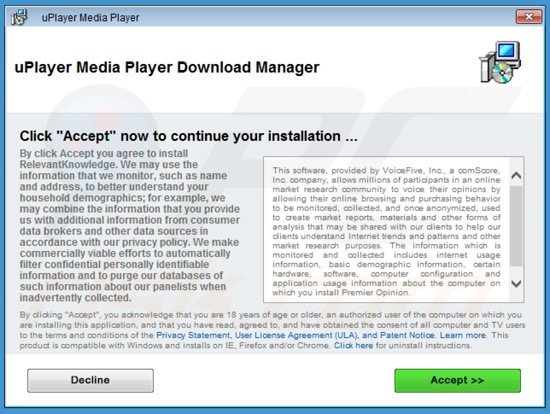
PremierOpinion werbefinanzierte Software generiert störende online Umfragen:
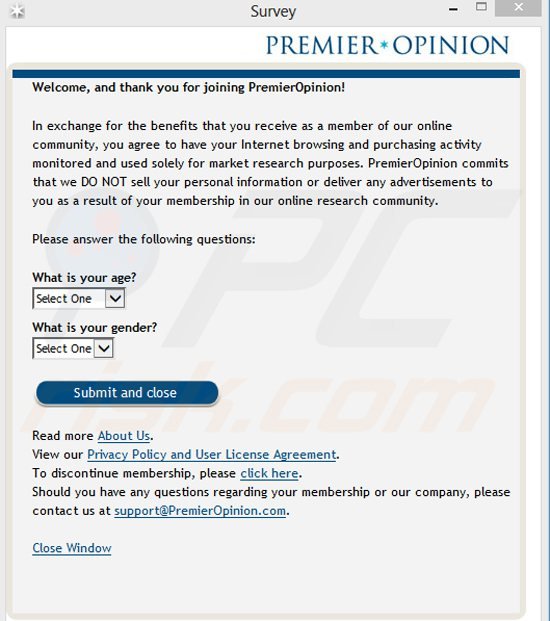
PremierOpinion werbefinanzierte Software Entfernung:
Umgehende automatische Entfernung von Malware:
Die manuelle Entfernung einer Bedrohung kann ein langer und komplizierter Prozess sein, der fortgeschrittene Computerkenntnisse voraussetzt. Combo Cleaner ist ein professionelles, automatisches Malware-Entfernungstool, das zur Entfernung von Malware empfohlen wird. Laden Sie es durch Anklicken der untenstehenden Schaltfläche herunter:
▼ LADEN Sie Combo Cleaner herunter
Der kostenlose Scanner prüft, ob Ihr Computer infiziert ist. Um das Produkt mit vollem Funktionsumfang nutzen zu können, müssen Sie eine Lizenz für Combo Cleaner erwerben. Auf 7 Tage beschränkte kostenlose Testversion verfügbar. Eigentümer und Betreiber von Combo Cleaner ist Rcs Lt, die Muttergesellschaft von PCRisk. Lesen Sie mehr. Indem Sie Software, die auf dieser Internetseite aufgeführt ist, herunterladen, stimmen Sie unseren Datenschutzbestimmungen und Nutzungsbedingungen zu.
Schnellmenü:
- Was ist PremierOpinion?
- SCHRITT 1. Die PremierOpinion Anwendung mit Systemsteuerung deinstallieren.
- SCHRITT 2. PremierOpinion Werbung von Internet Explorer entfernen.
- SCHRITT 3. PremierOpinion Werbung von Google Chrome entfernen.
- SCHRITT 4. PremierOpinion Umfrage Pop-ups von Mozilla Firefox entfernen.
- SCHRITT 5. PremierOpinion Werbung von Safari entfernen.
- SCHRITT 6. Betrügerische Erweiterungen von Microsoft Edge entfernen.
Windows 10 Nutzer:

Machen Sie einen Rechtsklick in der linken unteren Ecke des Bildschirms, im Schnellzugriffmenü wählen Sie Systemsteuerung aus. Im geöffneten Fenster wählen Sie Ein Programm deinstallieren.
Windows 7 Nutzer:

Klicken Sie auf Start ("Windows Logo" in der linken, unteren Ecke Ihres Desktop), wählen Sie Systemsteuerung. Suchen Sie Programme und klicken Sie auf Ein Programm deinstallieren.
macOS (OSX) Nutzer:

Klicken Sie auf Finder, wählen Sie im geöffneten Fenster Anwendungen. Ziehen Sie die App vom Anwendungen Ordner zum Papierkorb (befindet sich im Dock), machen Sie dann einen Rechtsklick auf das Papierkorbzeichen und wählen Sie Papierkorb leeren.
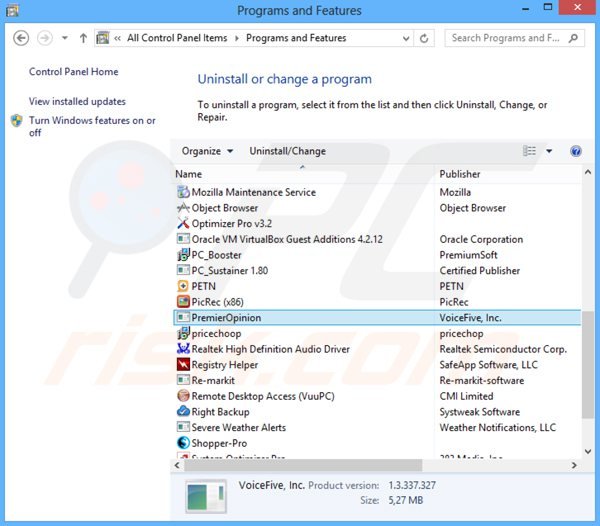
Im Programme deinstallieren Fenster: Suchen Sie nach "PremierOpinion", wählen Sie diesen Eintrag aus und klicken Sie auf "Deinstallieren", oder "Entfernen".
Nachdem Sie das potenziell unerwünschte Programm (das PremierOpinion Umfragen verursacht) deinstalliert haben, scannen Sie Ihren Computer nach Überresten unerwünschter Komponenten. Um Ihren Computer zu scannen, benutzen Sie die empfohlene Software zum Entfernen von Schadensoftware.
PremierOpinion werbefinanzierte Software von Internetbrowsern entfernen:
Während meiner Recherche installierte PremierOpinion keine Browser Programmerweiterungen auf Internet Explorer, Google Chrome, oder Mozilla Firefox. Sie war jedoch mit anderer, werbefinanzierter Software, gebündelt. Daher empfehle ich Ihnen, alle potenziell unerwünschten Browserzusätze von Ihren Internetbrowsern zu entfernen.
Das Video zeigt, wie man potenziell unerwünschte Browserzusätze entfernt:
 Bösartige Zusätze von Internet Explorer entfernen:
Bösartige Zusätze von Internet Explorer entfernen:
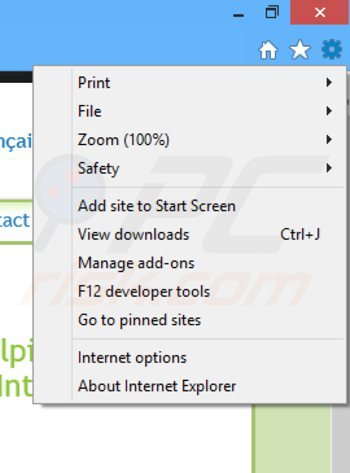
Klicken Sie auf das "Zahnradzeichen" ![]() (obere rechte Ecke von Internet Explorer), wählen Sie "Zusätze verwalten". Suchen Sie nach kürzlich installierten Browserzusätzen und entfernen Sie sie. Beachten Sie, dass es standardmäßig keine Browsererweiterungen geben sollte.
(obere rechte Ecke von Internet Explorer), wählen Sie "Zusätze verwalten". Suchen Sie nach kürzlich installierten Browserzusätzen und entfernen Sie sie. Beachten Sie, dass es standardmäßig keine Browsererweiterungen geben sollte.
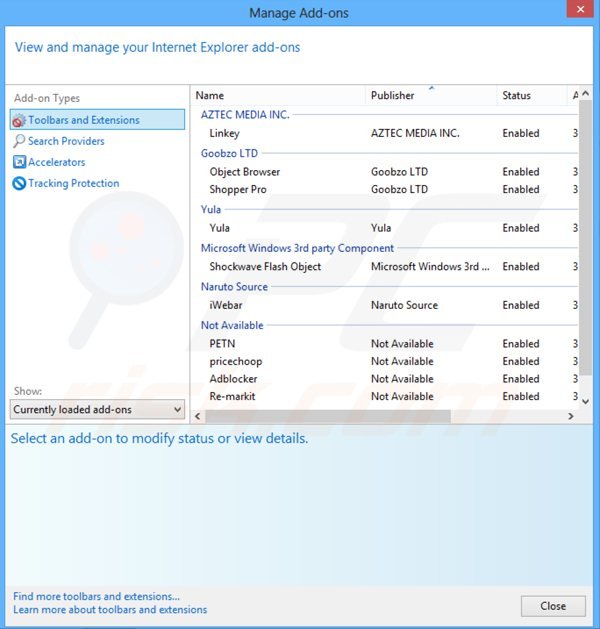
Alternative Methode:
Wenn Sie weiterhin Probleme mit der Entfernung von premieropinion oder relevantknowledge adware haben, können Sie Ihre Internet Explorer Einstellungen auf Standard zurücksetzen.
Windows XP Nutzer: Klicken Sie auf Start, klicken Sie auf Ausführen, im geöffneten Fenster geben Sie inetcpl.cpl ein. Im geöffneten Fenster klicken Sie auf Erweitert, dann klicken Sie auf Zurücksetzen.

Windows Vista und Windows 7 Nutzer: Klicken Sie auf das Windows Logo, im Startsuchfeld geben Sie inetcpl.cpl ein und klicken Sie auf Enter. Im geöffneten Fenster klicken Sie auf Erweitert, dann klicken Sie auf Zurücksetzen.

Windows 8 Nutzer: Öffnen Sie Internet Explorer und klicken Sie auf das Zahnradzeichen. Wählen Sie Internetoptionen.

Im geöffneten Fenster wählen Sie den Erweitert Reiter.

Klicken Sie auf das Zurücksetzen Feld.

Bestätigen Sie, dass Sie die Internet Explorer Einstellungen auf Standard zurücksetzen wollen, indem Sie auf das Zurücksetzen Feld klicken.

 Bösartige Erweiterungen von Google Chrome entfernen:
Bösartige Erweiterungen von Google Chrome entfernen:
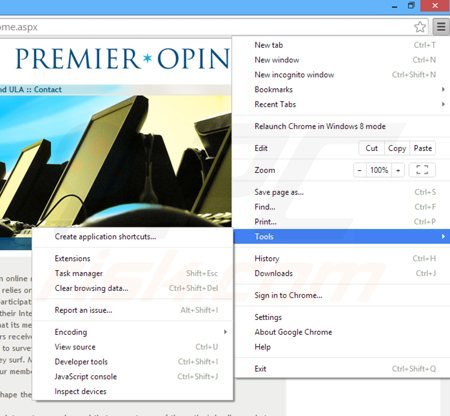
Klicken Sie auf das Chrome Menüzeichen ![]() (obere rechte Ecke von Google Chrome), wählen Sie "Hilfsprogramme" und klicken Sie auf "Erweiterungen". Suchen Sie nach allen kürzlich installierten (potenziell unerwünschten) Browserzusätzen und klicken Sie auf das Papierkorbzeichen.
(obere rechte Ecke von Google Chrome), wählen Sie "Hilfsprogramme" und klicken Sie auf "Erweiterungen". Suchen Sie nach allen kürzlich installierten (potenziell unerwünschten) Browserzusätzen und klicken Sie auf das Papierkorbzeichen.
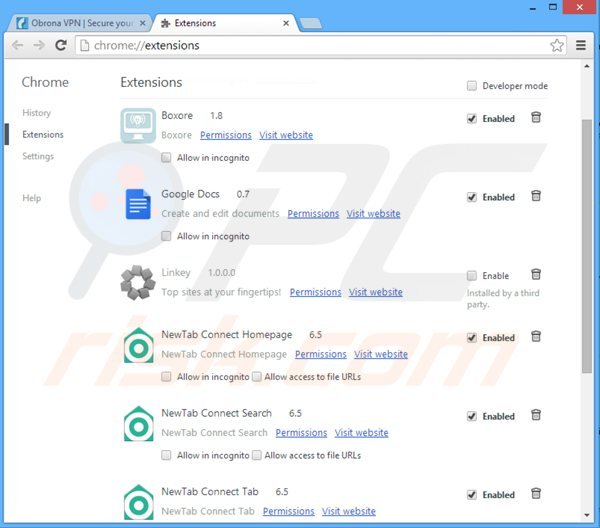
Alternative Methode:
Falls Sie weiterhin Probleme mit der Entfernung von premieropinion oder relevantknowledge adware haben, setzen Sie die Einstellungen Ihres Google Chrome Browsers zurück. Klicken Sie auf das Chrome Menü-Symbol ![]() (in der oberen rechten Ecke von Google Chrome) und wählen Sie Einstellungen. Scrollen Sie zum Ende der Seite herunter. Klicken Sie auf den Erweitert... Link.
(in der oberen rechten Ecke von Google Chrome) und wählen Sie Einstellungen. Scrollen Sie zum Ende der Seite herunter. Klicken Sie auf den Erweitert... Link.

Nachdem Sie zum Ende der Seite hinuntergescrollt haben, klicken Sie auf das Zurücksetzen (Einstellungen auf ihren ursprünglichen Standard wiederherstellen) Feld.

Im geöffneten Fenster bestätigen Sie, dass Sie die Google Chrome Einstellungen auf Standard zurücksetzen möchten, indem Sie auf das Zurücksetzen Feld klicken.

 Bösartige Programmerweiterungen von Mozilla Firefox entfernen:
Bösartige Programmerweiterungen von Mozilla Firefox entfernen:
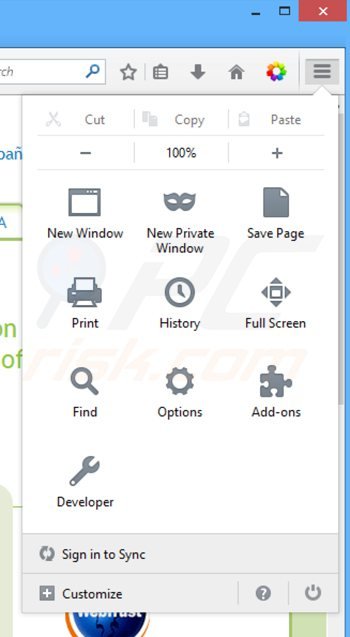
Klicken Sie auf das Firefox Menü ![]() (obere rechte Ecke des Hauptfensters), wählen Sie "Zusätze." Klicken Sie auf "Erweiterungen". Im geöffneten Fenster entfernen Sie alle kürzlich installierten Zusätze. Beachten Sie, dass die Erweiterungen Liste bei Firefox standardmäßig leer sein sollte.
(obere rechte Ecke des Hauptfensters), wählen Sie "Zusätze." Klicken Sie auf "Erweiterungen". Im geöffneten Fenster entfernen Sie alle kürzlich installierten Zusätze. Beachten Sie, dass die Erweiterungen Liste bei Firefox standardmäßig leer sein sollte.
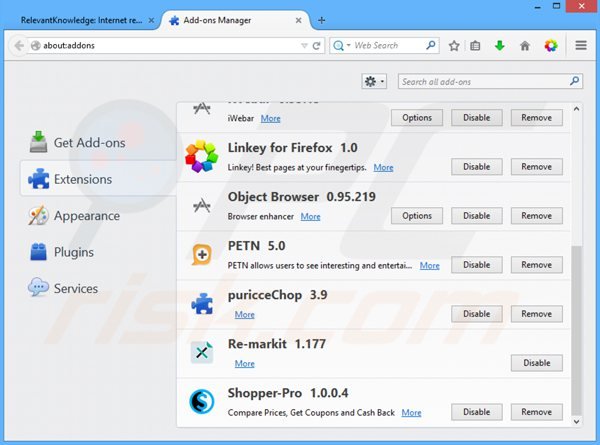
Alternative Methode:
Computernutzer, die Probleme mit der Entfernung von premieropinion oder relevantknowledge adware haben, können Ihre Mozilla Firefox Einstellungen auf Standard zurücksetzen. Öffnen Sie Mozilla Firefox. In der oberen rechten Ecke des Hauptfensters klicken Sie auf das Firefox Menü ![]() , im geöffneten Menü klicken Sie auf das Hilfsmenü öffnen Feld
, im geöffneten Menü klicken Sie auf das Hilfsmenü öffnen Feld ![]()

Wählen Sie Problemlösungsinformationen.

Im geöffneten Fenster klicken Sie auf das Firefox Zurücksetzen Feld.

Im geöffneten Fenster bestätigen Sie, dass sie die Mozilla Firefox Einstellungen auf Standard zurücksetzen wollen, indem Sie auf das Zurücksetzen Feld klicken.

 Bösartige Erweiterungen von Safari entfernen:
Bösartige Erweiterungen von Safari entfernen:

Vergewissern Sie sich, dass Ihr Safari Browser aktiv ist, klicken Sie auf das Safari Menü und wählen Sie Einstellungen...

Klicken Sie im geöffneten Fenster auf Erweiterungen, suchen Sie nach kürzlich installierten, verdächtigen Erweiterungen, wählen Sie sie aus und klicken Sie auf Deinstallieren.
Alternative Methode:
Vergewissern Sie sich, dass Ihr Safari Browser aktiv ist und klicken Sie auf das Safari Menü. Vom sich aufklappenden Auswahlmenü wählen Sie Verlauf und Internetseitendaten löschen...

Wählen Sie im geöffneten Fenster Gesamtverlauf und klicken Sie auf das Verlauf löschen Feld.

 Bösartige Erweiterungen von Microsoft Edge entfernen:
Bösartige Erweiterungen von Microsoft Edge entfernen:

Klicken Sie auf das Edge Menüsymbol ![]() (in der oberen rechten Ecke von Microsoft Edge), wählen Sie "Erweiterungen". Suchen Sie nach allen kürzlich installierten verdächtigen Browser-Add-Ons und klicken Sie unter deren Namen auf "Entfernen".
(in der oberen rechten Ecke von Microsoft Edge), wählen Sie "Erweiterungen". Suchen Sie nach allen kürzlich installierten verdächtigen Browser-Add-Ons und klicken Sie unter deren Namen auf "Entfernen".

Alternative Methode:
Wenn Sie weiterhin Probleme mit der Entfernung von premieropinion oder relevantknowledge adware haben, setzen Sie Ihre Microsoft Edge Browsereinstellungen zurück. Klicken Sie auf das Edge Menüsymbol ![]() (in der oberen rechten Ecke von Microsoft Edge) und wählen Sie Einstellungen.
(in der oberen rechten Ecke von Microsoft Edge) und wählen Sie Einstellungen.

Im geöffneten Einstellungsmenü wählen Sie Einstellungen wiederherstellen.

Wählen Sie Einstellungen auf ihre Standardwerte zurücksetzen. Im geöffneten Fenster bestätigen Sie, dass Sie die Microsoft Edge Einstellungen auf Standard zurücksetzen möchten, indem Sie auf die Schaltfläche "Zurücksetzen" klicken.

- Wenn dies nicht geholfen hat, befolgen Sie diese alternativen Anweisungen, die erklären, wie man den Microsoft Edge Browser zurückstellt.
Zusammenfassung:
 Meistens infiltrieren werbefinanzierte Software, oder potenziell unerwünschte Anwendungen, die Internetbrowser von Benutzern beim Herunterladen kostenloser Software. Einige der bösartigen Downloadseiten für kostenlose Software, erlauben es nicht, die gewählte Freeware herunterzuladen, falls sich Benutzer dafür entscheiden, die Installation beworbener Software abzulehnen. Beachten Sie, dass die sicherste Quelle zum Herunterladen kostenloser Software die Internetseite ihrer Entwickler ist. Falls Ihr Download von einem Downloadklienten verwaltet wird, vergewissern Sie sich, dass Sie die Installation geförderter Browser Programmerweiterungen und Symbolleisten ablehnen.
Meistens infiltrieren werbefinanzierte Software, oder potenziell unerwünschte Anwendungen, die Internetbrowser von Benutzern beim Herunterladen kostenloser Software. Einige der bösartigen Downloadseiten für kostenlose Software, erlauben es nicht, die gewählte Freeware herunterzuladen, falls sich Benutzer dafür entscheiden, die Installation beworbener Software abzulehnen. Beachten Sie, dass die sicherste Quelle zum Herunterladen kostenloser Software die Internetseite ihrer Entwickler ist. Falls Ihr Download von einem Downloadklienten verwaltet wird, vergewissern Sie sich, dass Sie die Installation geförderter Browser Programmerweiterungen und Symbolleisten ablehnen.
Hilfe beim Entfernen:
Falls Sie Probleme beim Versuch premieropinion oder relevantknowledge adware von Ihrem Computer zu entfernen haben, bitten Sie bitte um Hilfe in unserem Schadensoftware Entfernungsforum.
Kommentare hinterlassen:
Falls Sie zusätzliche Informationen über premieropinion oder relevantknowledge adware, oder ihre Entfernung haben, teilen Sie bitte Ihr Wissen im unten aufgeführten Kommentare Abschnitt.
Quelle: https://www.pcrisk.com/removal-guides/8226-premier-opinion-surveys
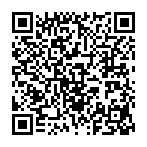
▼ Diskussion einblenden